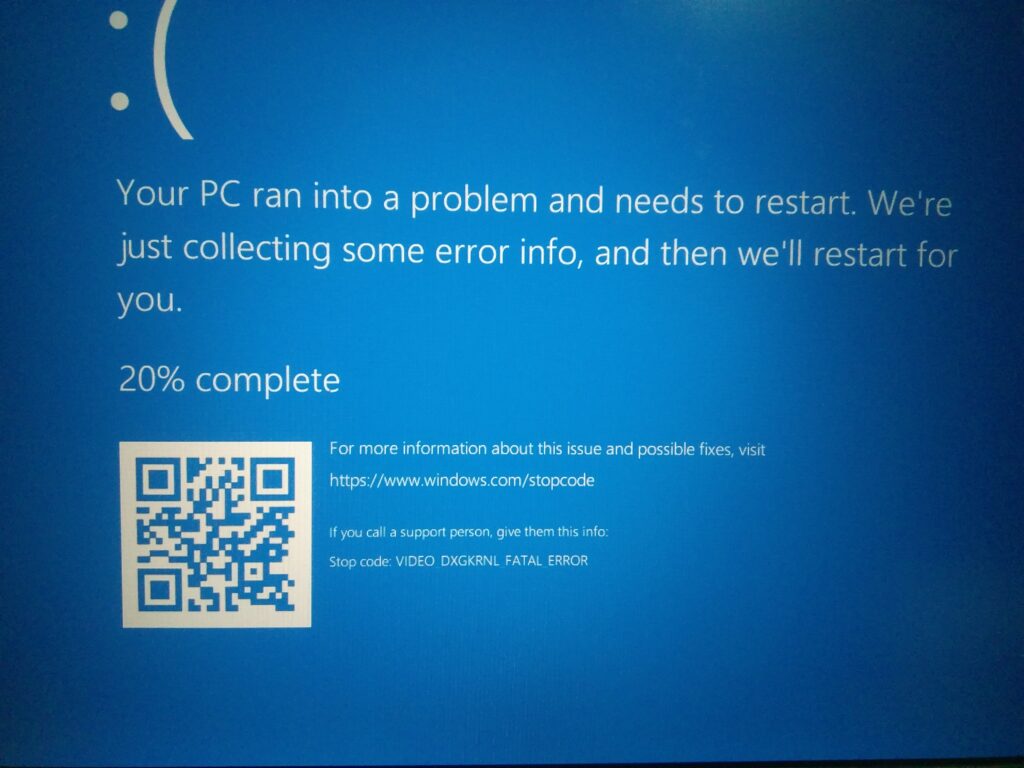Hello pembaca yang budiman, pada kesempatan kali ini kami akan membahas tentang cara restart laptop dengan sistem operasi Windows 10. Bagi pengguna laptop dengan sistem operasi ini, melakukan restart laptop dapat menjadi tindakan yang penting untuk mengatasi beberapa masalah atau hanya sekedar untuk memperbarui sistem. Dalam artikel ini, kami akan memberikan panduan lengkap tentang cara melakukan restart laptop Windows 10 dengan benar dan beberapa alternatif lain yang mungkin dapat Anda coba.
Metode pertama yang dapat Anda gunakan untuk merestart laptop Windows 10 adalah melalui menu Start. Caranya cukup mudah, klik tombol “Start” di pojok kiri bawah layar, kemudian pilih opsi “Power”. Setelah itu, klik “Restart” dan tunggu beberapa saat hingga laptop Anda mati dan kemudian menyala kembali.
Kelebihan:
- Mudah dilakukan dan tidak memerlukan shortcut keyboard.
- Memungkinkan Anda untuk memilih opsi lain seperti “Sleep” atau “Shut down” jika diperlukan.
Kekurangan:
- Membutuhkan beberapa klik ekstra untuk mencapai opsi restart.
2. Restart melalui shortcut keyboard
Metode kedua yang dapat Anda gunakan adalah dengan menggunakan shortcut keyboard. Tekan kombinasi tombol “Ctrl + Alt + Del” secara bersamaan, kemudian klik opsi “Restart”. Setelah itu, tunggu beberapa saat hingga laptop Anda restart.
Kelebihan:
- Memungkinkan Anda untuk merestart laptop dengan cepat tanpa harus mencari opsi restart pada menu Start.
Kekurangan:
- Membutuhkan penggunaan shortcut keyboard yang mungkin tidak semua pengguna laptop tahu.
- Tidak memungkinkan Anda untuk memilih opsi lain seperti “Sleep” atau “Shut down” jika diperlukan.
3. Restart melalui Command Prompt
Metode ketiga yang dapat Anda gunakan adalah dengan menggunakan Command Prompt. Buka Command Prompt dengan cara menekan tombol “Win + R” secara bersamaan, kemudian ketik “cmd” dan tekan Enter. Setelah itu, ketik perintah “shutdown /r” dan tekan Enter. Laptop Anda akan melakukan restart setelah itu.
Kelebihan:
- Memungkinkan Anda untuk merestart laptop dengan cepat melalui Command Prompt.
- Anda dapat menggunakan perintah ini dalam pengaturan yang lebih kompleks melalui script atau bat file.
Kekurangan:
- Mengharuskan pengguna untuk menggunakan Command Prompt yang mungkin tidak familiar bagi sebagian pengguna laptop.
4. Restart melalui tombol physical
Metode keempat adalah dengan menggunakan tombol physical pada laptop. Caranya adalah dengan menekan dan tahan tombol power pada laptop Anda selama beberapa detik hingga laptop mati. Kemudian, lepaskan tombol power dan tekan kembali untuk menghidupkan laptop.
Kelebihan:
- Memungkinkan Anda untuk merestart laptop dengan cepat tanpa harus menggunakan keyboard atau menu Start.
Kekurangan:
- Tidak memungkinkan Anda untuk memilih opsi lain seperti “Sleep” atau “Shut down” jika diperlukan.
- Tidak disarankan untuk menggunakan metode ini secara terus-menerus karena dapat berdampak negatif pada hardware laptop.
5. Alternatif cara restart laptop Windows 10
Selain menggunakan metode di atas, ada beberapa alternatif lain yang dapat Anda coba untuk merestart laptop Windows 10. Beberapa di antaranya termasuk menggunakan perintah PowerShell, menggunakan kombinasi tombol “Alt + F4” pada desktop, atau menggunakan aplikasi pihak ketiga yang menyediakan fitur restart.
Tabel Informasi Cara Restart Laptop Windows 10
| Metode | Shortcut Keyboard | Menu Start | Command Prompt | Tombol Physical |
|---|---|---|---|---|
| Kelebihan | Memungkinkan restart cepat | Memungkinkan pilihan opsi lain | Dapat digunakan dalam setting kompleks | Restart cepat tanpa menggunakan keyboard |
| Kekurangan | Butuh penggunaan shortcut keyboard | Membutuhkan beberapa klik ekstra | Mengharuskan penggunaan Command Prompt | Tidak memungkinkan pilihan opsi lain |
FAQ (Frequently Asked Questions)
Berikut ini adalah beberapa pertanyaan yang sering ditanyakan terkait cara restart laptop Windows 10:
1. Apakah restart laptop dapat merusak sistem?
Tidak, restart laptop tidak merusak sistem Anda. Sebenarnya, melakukan restart secara teratur dapat membantu memperbaiki beberapa masalah yang mungkin muncul pada laptop Anda.
2. Apakah ada risiko kehilangan data saat restart laptop?
Tidak, restart laptop tidak akan menyebabkan hilangnya data yang ada di dalamnya. Namun, selalu disarankan untuk menyimpan pekerjaan atau file yang sedang Anda kerjakan sebelum merestart laptop.
3. Apakah restart laptop berbeda dengan shut down?
Ya, restart laptop akan mematikan sistem operasi dan kemudian menyala kembali, sedangkan shut down akan mematikan sistem operasi tanpa menyala kembali.
Kesimpulan
Dalam artikel ini, kami telah membahas berbagai cara untuk merestart laptop dengan sistem operasi Windows 10. Anda dapat menggunakan metode melalui menu Start, shortcut keyboard, Command Prompt, atau tombol physical sesuai dengan preferensi Anda. Setiap metode memiliki kelebihan dan kekurangan masing-masing. Selain itu, kami juga telah menyediakan alternatif lain serta tabel yang berisi informasi lengkap tentang cara restart laptop Windows 10. Jangan lupa untuk selalu melakukan restart secara teratur untuk menjaga kinerja laptop Anda.
Semoga artikel ini bermanfaat dan membantu Anda dalam merestart laptop Windows 10. Terima kasih telah membaca!